인터넷 개인 정보 보호는 오늘날의 세계에서 큰 문제입니다. 온라인에서 보안 및 개인 정보를 보호하면 악의적인 당사자로부터 귀하와 귀하의 장치를 보호하는 데 도움이 됩니다. 여기에서 비공개 DNS가 필요합니다.
귀하의 온라인 개인 정보 이(가) 걱정되고 이를 늘리기 위한 조치를 취하고 싶다면 비공개 DNS가 무엇이며 어떻게 할 수 있는지 계속 알아보십시오. 장치에서 구성하십시오.
DNS란 무엇입니까?
도메인 이름 시스템(DNS)은 검색하는 웹 주소(예: online-tech-tips.com, URL 또는 Unified Resource Locator라고도 함)를 매핑합니다. ) 패킷이 인터넷을 통해 효율적으로 전송되도록 IP 주소 집합에 연결합니다.
일반적으로 DNS 서버는 URL에서 IP로의 변환을 수행합니다. 이 프로세스를 DNS 트랜잭션이라고 하며 웹 사이트를 방문하거나 특정 애플리케이션을 사용하거나 특정 플랫폼을 통해 통신할 때마다 발생합니다.

이러한 트랜잭션은 도메인 이름과 마찬가지로 암호화되지 않습니다. 거래의 기밀을 보호하기 위한 개인 정보 보호 메커니즘이 없습니다. 이는 운영자 및 다른 사람들이 쉽게 보고 기록할 수 있음을 의미하며, 정보가 보안 또는 개인 정보 위험이 되는 경우 심각한 문제가 될 수 있습니다.
또한 특정 형식의 악성 사이버 공격 (예: 메시지 가로채기 공격)에 취약할 수 있습니다.
사설 DNS란 무엇입니까?
사설 DNS를 이해하기 위한 두 가지 새로운 용어가 있습니다. 전송 계층 보안(TLS)및 하이퍼 이자형 xt 전송 프로토콜 보안(HTTPS). 이러한 프로토콜은 전송되는 모든 DNS 쿼리를 암호화하며 이러한 프로토콜을 통한 DNS를 DoH(DNS over HTTPS) 및 DoT(DNS over TLS)라고 합니다.

대부분의 맬웨어, 랜섬웨어 및 데이터 도난 공격은 DNS 보안 취약점에 의존합니다. 이것이 사설 DNS가 들어오는 곳입니다. DoT 및 DoH는 네트워크와 DNS 서버 간의 통신을 암호화하고 제3자가 데이터를 가로채는 것을 방지합니다.
사용할 수 있는 기타 개인정보 보호 소프트웨어에는 VPN 및 SmartDNS 가 있습니다.
Private DNS는 어떻게 사용하나요?
프로세스는 기기/플랫폼에 따라 다릅니다. 사설 DNS를 활성화하려면 장치에서 DNS 주소를 구성하고 DoT 또는 DoH 기능이 포함된 타사 DNS 서버에 액세스할 수 있어야 합니다.
Cloudflare는 1.1.1.1 또는 1.0.0.1에서 무료 개인 DNS 서비스를 제공하지만 여기에서 읽을 수 있는 일부 정보를 기록합니다. 이 <>6. 다른 무료 DNS 옵션에는 OpenDNS, Warp 포함 1.1.1.1 및 Google이 있습니다.
Windows 10에서 비공개 DNS를 활성화하는 방법
Windows 10에서 비공개 DNS를 사용하려면 아래 단계를 따르세요.






Android에서 비공개 DNS를 활성화하는 방법
Google에서는 비공개 DNS를 사용할 수 있는 Android 9에서 TLS를 통한 DNS 지원 을 도입했습니다. 당신의 전화에. 이렇게 하려면 사설 DNS 서버에 액세스할 수 있어야 합니다. 설정으로 이동합니다.
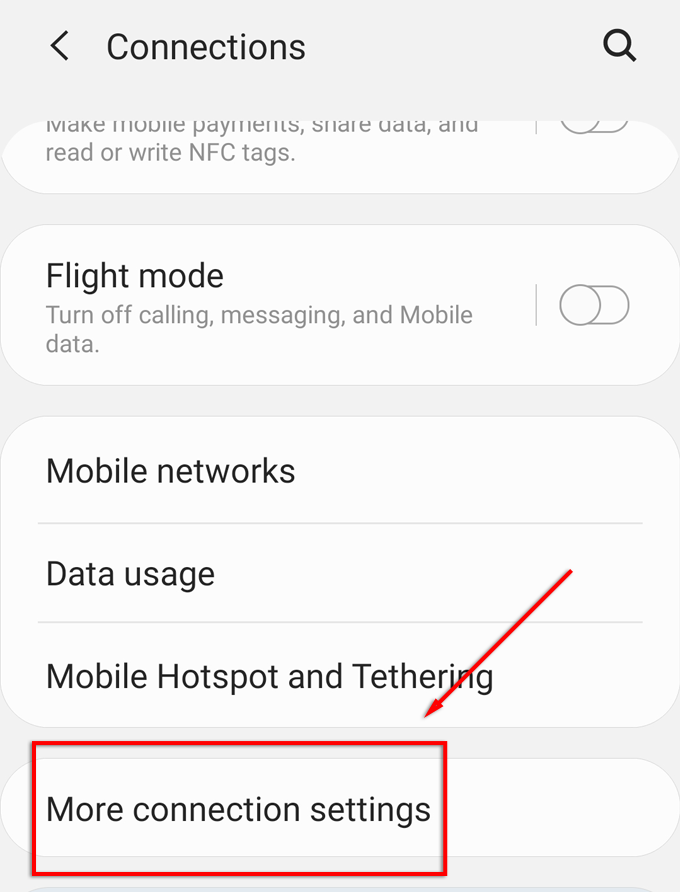


참고:CloudFlare를 사용하는 경우 URL은 1dot1dot1dot1.cloudfare-dns.com입니다.
Mac에서 비공개 DNS를 활성화하는 방법
Mac에서 비공개 DNS를 활성화하려면 다음을 수행하십시오.


iPhone에서 비공개 DNS를 활성화하는 방법
iPhone에서 암호화된 DNS를 사용하려면 아래 단계를 따르세요.




CloudFlare의 1.1.1.1: 더 빠르고 안전한 인터넷 앱
Android에서 비공개 DNS 서버를 자동으로 설정할 수 있습니다. CloudFlare의 1.1.1.1 Faster & Safer Internet과 같은 앱은 1.1.1.1 DNS 서버를 사용하도록 기기를 자동으로 구성합니다. 아이폰에서도 가능합니다. Apple Store에서는 1.1.1.1: 더 빠른 인터넷 라고 합니다. 광고 없이 작동하는 무료 앱입니다.

DNS 확인 및 유효성 검사
비공개 DNS를 설정하는 것만으로 반드시 안전한 것은 아닙니다. 대체 DNS 주소를 설정했으면 연결이 안전한지 확인하는 것이 중요합니다. Cloudfare의 보안 검사 도구 을 포함하여 이를 수행하는 데 사용할 수 있는 여러 온라인 도구가 있습니다.
이렇게 하면 DNS 쿼리가 암호화되었는지, 브라우저가 암호화된 SNI(서버 이름 표시)를 지원하는지, DNS 해석기가 DNSSEC(Domain Name System Security Extensions)를 사용하는지, 어떤 버전의 TLS가 사용되는지 다시 확인합니다. 사용된.
인터넷 개인 정보 보호
공용 DNS는 인터넷에서 가장 중요한 보안 문제 중 하나이며, 사설 DNS를 구성하면 인터넷의 악의적인 행위자로부터 귀하와 귀하의 장치를 보호할 수 있습니다.
사설 DNS를 사용하십니까? 아래 의견에 알려주십시오.